Setelah menulis beberapa artikel tentang Pemograman PHP, sekarang kita akan membuat artikel yang membahas Toturial Photoshop yang sederhana yang pas untuk pemula yang ingin mengembangkan bakatnya ke dunia gambar-gambar gitu lah istilahnya saya gak tau.
Toturial Photoshop kali ini membahas membuat wallpaper flat yang tidak sengaja saya lihat gambar wallpaper seperti ini di sebuah Forum windows 10, dan saya berniat membuat gambar serupa tapi tidak sama dengan gambar tersebut. Disini saya akan membagi Toturial Photoshop untuk pengunjung setia blog saya.
Pembuatan Gambar
1. Pertama, kita tentukan dulu panjang dan lebar sebuah wallpaper untuk dekstop saya dan kalikan (x2) agar gambar terlihat lebih tajam. Disini saya menggunakan ukuran Width: 2732 pixel dan height: 1536 pixel, klik Ok. Anda bisa melihatnya seperti gambar di bawah ini.2. Tentukan warna dasar / background gambar kita, karena yang kita buat wallpaper untuk windows 10 maka warna saya berikan dengan warna biru langit dengan kode warna 47a6ff, anda bisa melihatnya seperti gambar di bawah ini.
3. Setelah warna dasar sudah kita tentukan sekarang gunakan tools Paint Bucket Tool (G) point (2), pastikan warna seperti point (1) pada gambar klik kanvas yang berwarna putih di samping lihat gambar point 3, maka gambar akan berubah seperti dibawah ini.
4. Setelah membuat kanvas berubah warna sekarang buat layer baru dengan mengklik button Create a new layer atau Ctrl+Shift+N dan layer baru akan di buat, disana kita akan menggambar kotaknya windows 10. Lihat gambar dibawah.
5. Pada tahap ini kita akan menggambar sebuah jendela versi windows 10 dengan photoshop. Dengan menggunakan tool Rectangular Marquee Tool (M) atau tekan langsung huruf M di keyboard dan gambarkan kotak di kanvas berwarna biru cerah disamping, anda bisa melihatnya dengan gambar di bawah ini.
6. Gunakan tool Paint Bucket Tool (G), sebelumnya ubah warna seperti di point 2 tetapi ubah menjadi putih. Gunakan Paint Bucket Tool (G) di kotak yang ber arsir seperti gambar di atas, setelah di Paint Bucket Tool (G) geser kotak tersebut dengan rapi dan membentuk seperti gambar di bawah ini.
7. Sekarang tekan Ctrl+T maka keluar sebuah tanda yang memungkinkan kita dapat mengatur lebar dan tinggi gambar Jendela tersebut. Karena jendelan windows 10 berbentuk menyamping seperti dinding, maka kita lakukan editing dengan mengklik kanan di tempat untuk melebarkan dan mengecilkan tadi dan pilih Prespective sekarang naikkan titik bawah sebelah kiri yang paling kanan. Jika sudah, klik tool di lain dan pilih Apply. perhatikan gambar berikut (jika kebesaran anda bisa tekan Ctrl+T dan sesuaikan besarnya):
8. Berikan sedikit sentuhan Text yang bertuliskan Windows 10, bisa anda lihat gambar berikut.
9. Finish, hasil akhirnya pembuatan Wallpaper Windows 10 dan Toturial Photoshop.
Semoga artikel Toturial Photoshop - Membuat Wallpaper Windows 10 ini bisa bermanfaat, selebihnya saya mohon maaf jika terdapat kesalahan pada Toturial Photoshop ini. Terima Kasih dan Salam :)
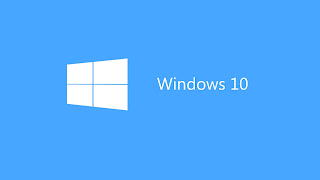

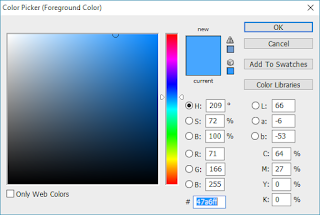
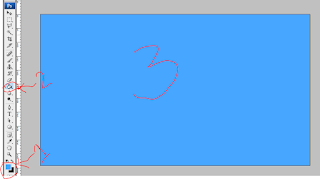



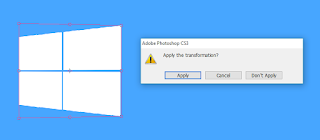


Komentar
Posting Komentar
Komentar dan Kritik kawan diperlukan agar dapat membangun pemula belajar kedepannya. Terima Kasih